윈도우10 프로그램 변경/제거 아이콘 바탕화면에 만들기
- 컴퓨터
- 2021. 3. 12.

윈도우10으로 넘어오면서 기존 윈도우7의 제어판 기능을 Windows 설정이 대신 해주고 있습니다.
그래서 윈도우10에도 제어판이 있음에도 불구하고 잘 사용하지 않는데요.
기존 제어판에는 프로그램 변경/제거 기능이 있어서 프로그램을 제거하는데 정말 유용한 기능이 있었습니다.
하지만, 윈도우10에서는 제어판창을 들어가기가 귀찮아서 보다 많이 사용하지 않는데요.
이러한 프로그램 변경/제거 바로가기 아이콘을 바탕화면에 만드는 방법이 있습니다.
이번에는 윈도우10 프로그램 추가/제거 바로가기 아이콘 만들기 방법에 대해서 알려드리겠습니다.

▲ 우선 바탕화면 빈공간에 "마우스 우 클릭" 후 [새로 만들기 - 바로가기]를 클릭합니다.

▲ 바로 가기 만들기 창이 나타나면, 항목 위치 입력 부분에 "appwiz.cpl" 명령어를 입력하신 후 하단에 있는 "확인"을 클릭합니다.

▲ 바로 가기의 이름은 보기 편한 것으로 작성해주신 후 하단에 있는 "마침"을 클릭합니다.
(예 : 프로그램 추가 및 제거)

▲ 그럼 바탕화면에 위와 같이 프로그램 변경/제거 바로가기 아이콘이 생성됩니다.
보기 편하게 아이콘 변경을 하는 것을 추천드립니다.

▲ 아이콘 변경은 위 바로가기를 "마우스 우 클릭"후 "속성"을 클릭합니다.

▲ 하단에 있는 "아이콘 변경"을 클릭합니다.

▲ 프로그램 변경/제거에 보기 편한 아이콘을 설정해주신 후 "확인"을 클릭합니다.

▲ 그럼 위와 같이 보기 편한 아이콘으로 프로그램 변경/제거 바로가기 아이콘을 보실 수 있습니다.
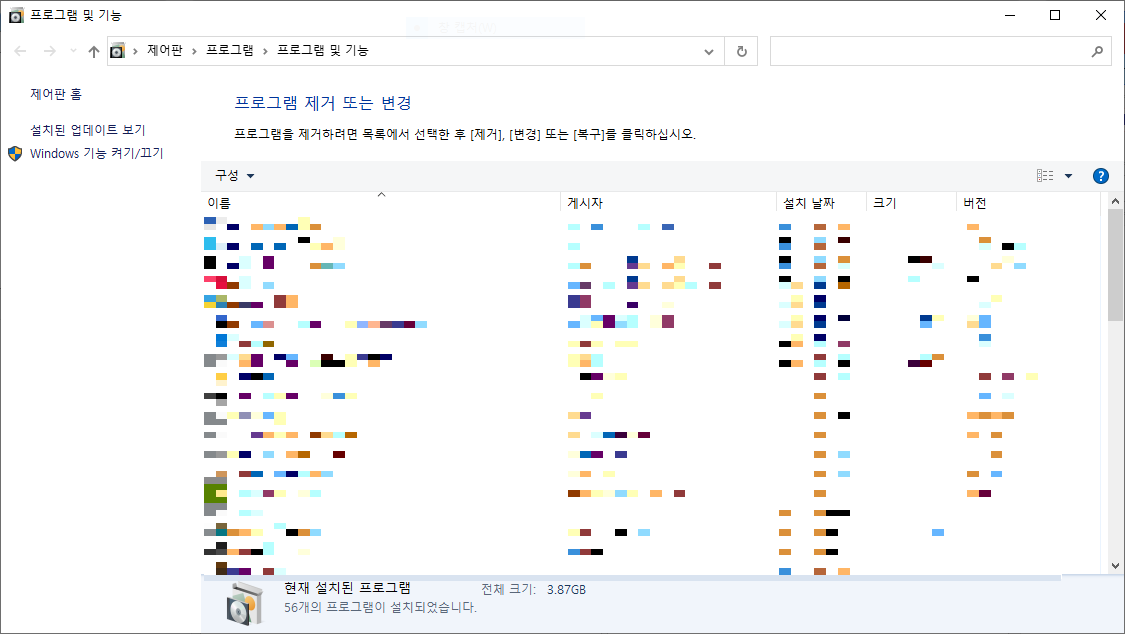
▲ 위 바로가기를 클릭하시면 제어판에 프로그램 및 기능창으로 바로 이동합니다.
'컴퓨터' 카테고리의 다른 글
| 윈도우10 작업표시줄 색상 변경 방법 (0) | 2021.03.17 |
|---|---|
| 윈도우10 시스템 파일 검사, 복구 방법 (sfc 명령) (0) | 2021.03.15 |
| 윈도우10 블루투스 자동연결 해제 방법 (0) | 2021.03.10 |
| AMD Ryzen5 5500U VS AMD Ryzen5 4500U CPU 성능 비교 (0) | 2021.03.09 |
| 파일 확장자 표시 및 변경 방법 (0) | 2021.03.09 |